GeoServer安装与部署(互联网+)
- 格式:doc
- 大小:4.37 MB
- 文档页数:48
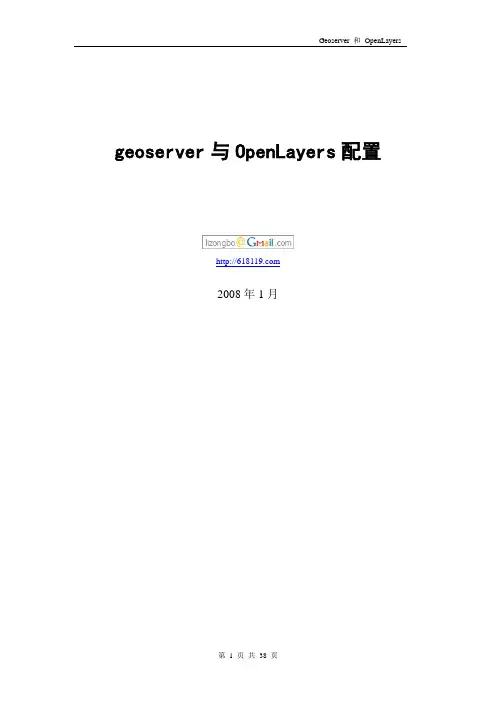
geoserver与OpenLayers配置2008年1月目录1准备工作 (4)1.1需要用到的程序和资料 (4)2地图格式转换方式(一) (5)3地图格式转换方式(二) (5)3.1解压地图 (5)3.2打开地图 (5)3.3导出图层 (6)3.4转换MIF格式为SHP格式 (6)4GEOSERVER安装配置 (6)4.1G EO S ERVER安装 (6)4.2配置地图 (7)4.2.1登录geoserver (7)4.2.2配置数据 (7)4.2.3新建数据集 (8)4.2.4新建Feature Type (10)4.2.5应用保存配置 (12)4.2.6访问地图 (15)5OPENLAYERS配置 (16)5.1测试页面 (16)5.2部署示例 (21)5.3查看效果 (21)5.4加上GOOGLEMAP图层 (21)5.4.1申请Google 地图API 的key (21)5.4.1.1将域名映射到本地 (21)5.4.2编辑html (22)5.4.3查看效果 (22)6GEOSERVER高级设置 (23)6.1自定义图层的S TYLE (23)6.2查看图层的字段信息 (31)6.3在T OMCA T上部署G EO S ERVER (32)6.4自定义名称空间 (33)7参考资料 (36)1准备工作相关资料文件下载1.1 需要用到的程序和资料1.JDK 1.6 :/software/java_se/jdk-6u3-windows-i586-p.exe安装好JDK1.62.MapInfo Professional 6.4 SCP中文版或者8.5 SCP英文版安装好Mapinfo3.geoserver 1.5.4 或者1.6.0 Rc2/sourceforge/geoserver/geoserver-1.5.4a.bin.zip/sourceforge/geoserver/geoserver-1.5.4a.src.zip/sourceforge/geoserver/geoserver-1.5.4a.war.zip/sourceforge/geoserver/geoserver-1.6.0-RC2-war.zip/sourceforge/geoserver/geoserver-1.6.0-RC2-pyramid-plugin.zip /sourceforge/geoserver/geoserver-1.6.0-RC2-mysql-plugin.zip来源:/display/GEOS/Download4.Openalyers 2.5/download/OpenLayers-2.5.zip来源:/5.深圳地图一份来源:/down/18/2006/20061106129.html(这个地图只是局部信息,而且信息两很小,我重新找了份效果还不错的深圳局部地图)6.地图格式转换工具/Download/download/2006/datatransfer.rar来源:/Download/Showsoft.asp?Type=1&ID=2167.Apache Tomcat 6.0.14/tomcat/tomcat-6/v6.0.14/bin/apache-tomcat-6.0.14.zip /tomcat/tomcat-6/v6.0.14/src/apache-tomcat-6.0.14-src.zip来源:/2地图格式转换方式(一)Mapinfo 8.5中,主菜单--> Tools -->Universal Translator--> Universal TranslatorMapInfo6.5中,主菜单--> Tools -->工具-->通用转换器-->通用转换器。
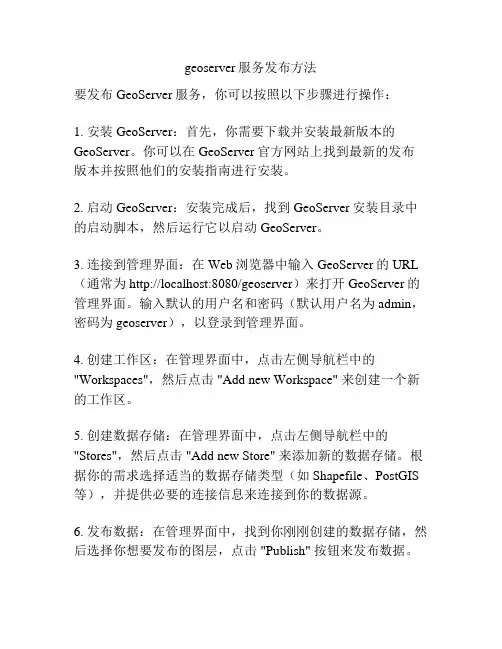
geoserver服务发布方法要发布GeoServer服务,你可以按照以下步骤进行操作:1. 安装GeoServer:首先,你需要下载并安装最新版本的GeoServer。
你可以在GeoServer官方网站上找到最新的发布版本并按照他们的安装指南进行安装。
2. 启动GeoServer:安装完成后,找到GeoServer安装目录中的启动脚本,然后运行它以启动GeoServer。
3. 连接到管理界面:在Web浏览器中输入GeoServer的URL (通常为 http://localhost:8080/geoserver)来打开GeoServer的管理界面。
输入默认的用户名和密码(默认用户名为admin,密码为geoserver),以登录到管理界面。
4. 创建工作区:在管理界面中,点击左侧导航栏中的"Workspaces",然后点击 "Add new Workspace" 来创建一个新的工作区。
5. 创建数据存储:在管理界面中,点击左侧导航栏中的"Stores",然后点击 "Add new Store" 来添加新的数据存储。
根据你的需求选择适当的数据存储类型(如Shapefile、PostGIS 等),并提供必要的连接信息来连接到你的数据源。
6. 发布数据:在管理界面中,找到你刚刚创建的数据存储,然后选择你想要发布的图层,点击 "Publish" 按钮来发布数据。
7. 配置图层样式:在管理界面中,找到你刚刚发布的图层,然后点击 "Publishing" 选项卡来配置图层的样式和其他参数。
8. 访问服务:在Web浏览器中输入GeoServer的URL,然后浏览发布的地图服务。
你可以使用GeoServer的WMS、WFS 或其他接口来获取地图数据。
以上就是一个基本的GeoServer服务发布过程。
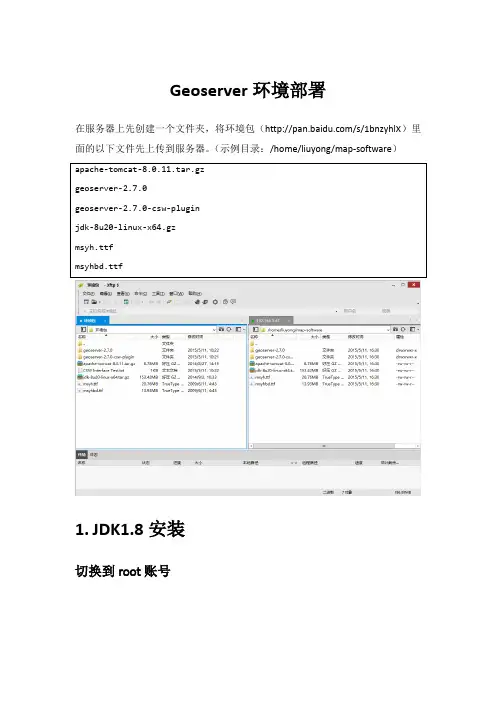
Geoserver环境部署在服务器上先创建一个文件夹,将环境包(/s/1bnzyhlX)里面的以下文件先上传到服务器。
(示例目录:/home/liuyong/map-software)1.JDK1.8安装切换到root账号解压jdk后将其移动到/usr/local下设置环境变量在文档的最后输入以下内容:执行以下命令查看是否成功。
重启机器看是否能够正常加载环境变量重启后通过java –version查看java版本,通过echo $PATH查看环境变量是否正确。
2.Tomcat 8安装切换到root账号解压tomcat后将其移动到/usr/local/下为方便记忆,设置tomcat8软链接设置环境变量打开profile在文档最后输入以下内容:设置tomcat环境变量进入tomcat/bin目录,编辑catalina.sh文件,在# OS specific support. $var _must_ be set to either true or false.之前(大约97行)输入以下内容:将tomcat添加到开机启动设置startup.sh打开startup.sh在开头输入以下内容:创建startup.sh软链接到rc.d/init.d/下面查看tomcat8是否有可执行权限如果没有使用chmod +x tomcat8添加。
使用chkconfig --add tomcat8添加到开机启动服务,然后使用chkconfig --list查看是否添加成功。
重启机器测试关闭系统防火墙3.GeoServer安装释放文件将geoserver-2.7.0目录下的geoserver.war移动到$TOMCAT_HOME/webapps目录下重启服务重启tomcat服务验证是否部署成功访问:http://192.168.60.163:8080/geoserver/index.html用户名:admin密码:geoserver4.字体安装给系统安装字体在/usr/share/fonts目录下创建win目录,然后将微软雅黑字体复制到此目录。
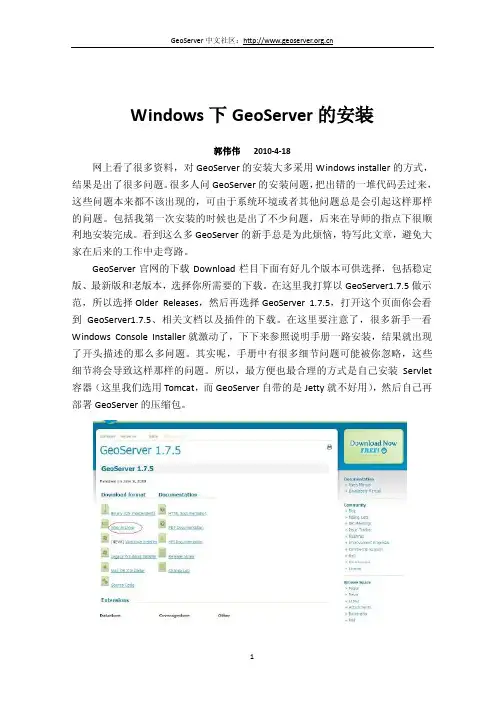
Windows下GeoServer的安装郭伟伟2010-4-18网上看了很多资料,对GeoServer的安装大多采用Windows installer的方式,结果是出了很多问题。
很多人问GeoServer的安装问题,把出错的一堆代码丢过来,这些问题本来都不该出现的,可由于系统环境或者其他问题总是会引起这样那样的问题。
包括我第一次安装的时候也是出了不少问题,后来在导师的指点下很顺利地安装完成。
看到这么多GeoServer的新手总是为此烦恼,特写此文章,避免大家在后来的工作中走弯路。
GeoServer官网的下载Download栏目下面有好几个版本可供选择,包括稳定版、最新版和老版本,选择你所需要的下载。
在这里我打算以GeoServer1.7.5做示范,所以选择Older Releases,然后再选择GeoServer 1.7.5,打开这个页面你会看到GeoServer1.7.5、相关文档以及插件的下载。
在这里要注意了,很多新手一看Windows Console Installer就激动了,下下来参照说明手册一路安装,结果就出现了开头描述的那么多问题。
其实呢,手册中有很多细节问题可能被你忽略,这些细节将会导致这样那样的问题。
所以,最方便也最合理的方式是自己安装Servlet 容器(这里我们选用Tomcat,而GeoServer自带的是Jetty就不好用),然后自己再部署GeoServer的压缩包。
思路清楚了我们也就明白了,这里需要下载Web Archive(GeoServer的压缩包,Servlet容器会自动展开)。
同时我们也需要下载Tomcat6.0.20,以及JDK1.6.0。
下载好所有的东西后,我们首先安装JDK。
1安装与配置JDK1.1安装JDK与JRE首先运行下载的jdk-6-windows-i586.exe(根据你下载的版本不同,名字可能不同)。
开始安装前先阅读协议,然后“接受”进入下一步,如下图:接下来是选择JDK的安装目录,一般选择默认的即可,若你要更改目录也可以,但记得在后面的环境变量配置时配置正确的目录,如下图所示,点击“下一步”。
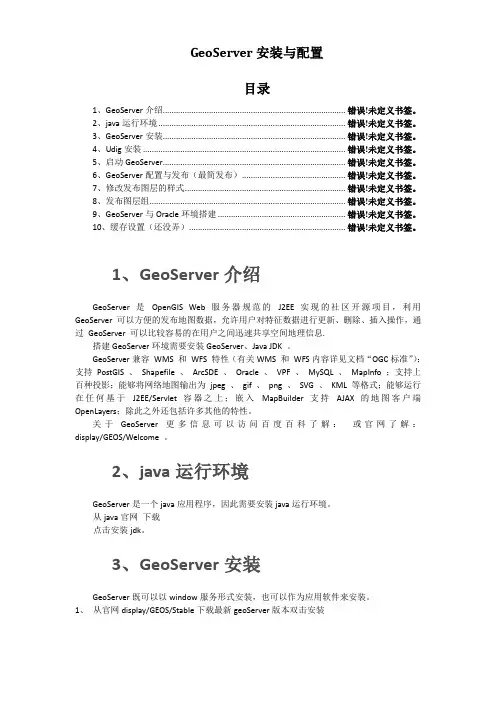
GeoServer安装与配置目录1、GeoServer介绍................................................................................... 错误!未定义书签。
2、java运行环境 ..................................................................................... 错误!未定义书签。
3、GeoServer安装................................................................................... 错误!未定义书签。
4、Udig安装 ............................................................................................ 错误!未定义书签。
5、启动GeoServer ................................................................................... 错误!未定义书签。
6、GeoServer配置与发布(最简发布)............................................... 错误!未定义书签。
7、修改发布图层的样式......................................................................... 错误!未定义书签。
8、发布图层组......................................................................................... 错误!未定义书签。
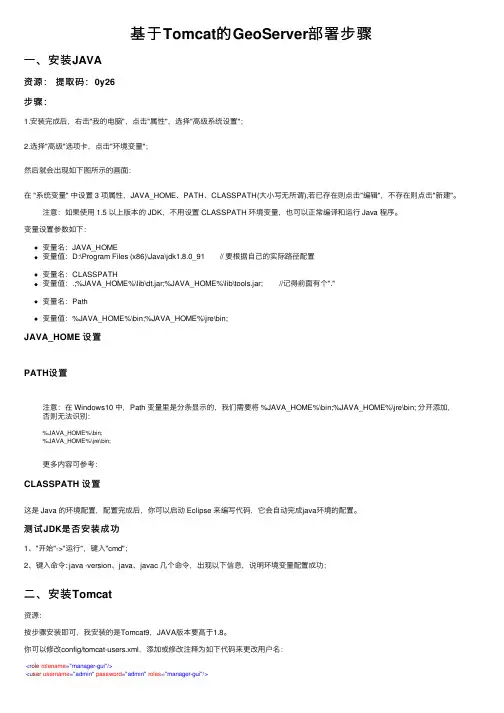
基于Tomcat的GeoServer部署步骤⼀、安装JAVA资源:提取码:0y26步骤:1.安装完成后,右击"我的电脑",点击"属性",选择"⾼级系统设置";2.选择"⾼级"选项卡,点击"环境变量";然后就会出现如下图所⽰的画⾯:在 "系统变量" 中设置 3 项属性,JAVA_HOME、PATH、CLASSPATH(⼤⼩写⽆所谓),若已存在则点击"编辑",不存在则点击"新建"。
注意:如果使⽤ 1.5 以上版本的 JDK,不⽤设置 CLASSPATH 环境变量,也可以正常编译和运⾏ Java 程序。
变量设置参数如下:变量名:JAVA_HOME变量值:D:\Program Files (x86)\Java\jdk1.8.0_91 // 要根据⾃⼰的实际路径配置变量名:CLASSPATH变量值:.;%JAVA_HOME%\lib\dt.jar;%JAVA_HOME%\lib\tools.jar; //记得前⾯有个"."变量名:Path变量值:%JAVA_HOME%\bin;%JAVA_HOME%\jre\bin;JAVA_HOME 设置PATH设置注意:在 Windows10 中,Path 变量⾥是分条显⽰的,我们需要将 %JAVA_HOME%\bin;%JAVA_HOME%\jre\bin; 分开添加,否则⽆法识别:%JAVA_HOME%\bin;%JAVA_HOME%\jre\bin;更多内容可参考:CLASSPATH 设置这是 Java 的环境配置,配置完成后,你可以启动 Eclipse 来编写代码,它会⾃动完成java环境的配置。
测试JDK是否安装成功1、"开始"->"运⾏",键⼊"cmd";2、键⼊命令: java -version、java、javac ⼏个命令,出现以下信息,说明环境变量配置成功;⼆、安装Tomcat资源:按步骤安装即可,我安装的是Tomcat9,JAVA版本要⾼于1.8。
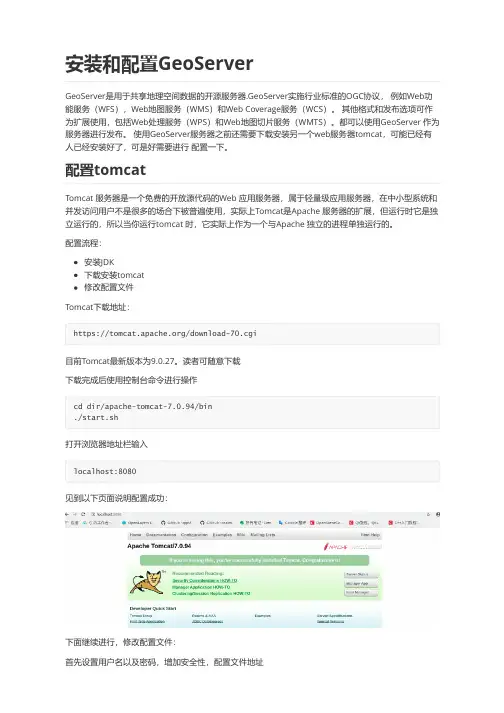
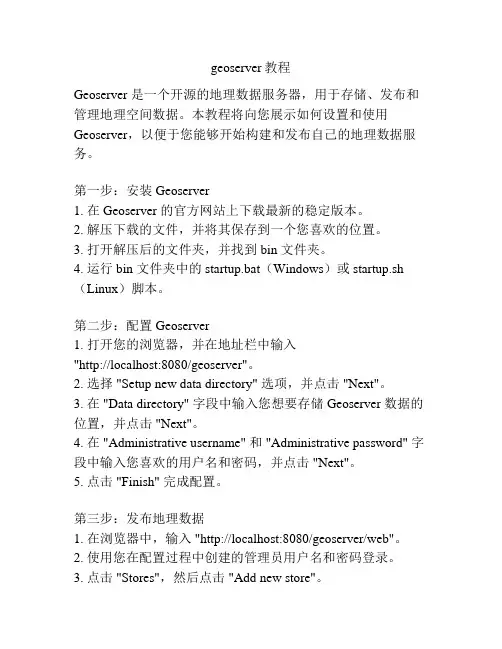
geoserver教程Geoserver 是一个开源的地理数据服务器,用于存储、发布和管理地理空间数据。
本教程将向您展示如何设置和使用Geoserver,以便于您能够开始构建和发布自己的地理数据服务。
第一步:安装 Geoserver1. 在 Geoserver 的官方网站上下载最新的稳定版本。
2. 解压下载的文件,并将其保存到一个您喜欢的位置。
3. 打开解压后的文件夹,并找到 bin 文件夹。
4. 运行 bin 文件夹中的 startup.bat(Windows)或 startup.sh (Linux)脚本。
第二步:配置 Geoserver1. 打开您的浏览器,并在地址栏中输入"http://localhost:8080/geoserver"。
2. 选择 "Setup new data directory" 选项,并点击 "Next"。
3. 在 "Data directory" 字段中输入您想要存储 Geoserver 数据的位置,并点击 "Next"。
4. 在 "Administrative username" 和 "Administrative password" 字段中输入您喜欢的用户名和密码,并点击 "Next"。
5. 点击 "Finish" 完成配置。
第三步:发布地理数据1. 在浏览器中,输入 "http://localhost:8080/geoserver/web"。
2. 使用您在配置过程中创建的管理员用户名和密码登录。
3. 点击 "Stores",然后点击 "Add new store"。
4. 选择您想要发布的数据源类型,例如 "PostGIS" 或"Shapefile",并输入相应的信息。
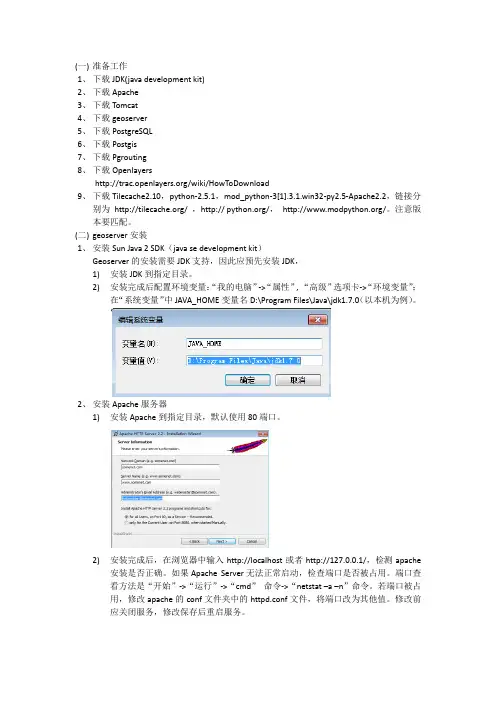
(一)准备工作1、下载JDK(java development kit)2、下载Apache3、下载Tomcat4、下载geoserver5、下载PostgreSQL6、下载Postgis7、下载Pgrouting8、下载Openlayers/wiki/HowToDownload9、下载Tilecache2.10,python-2.5.1,mod_python-3[1].3.1.win32-py2.5-Apache2.2,链接分别为/ ,http:// /,/。
注意版本要匹配。
(二)geoserver安装1、安装Sun Java 2 SDK(java se development kit)Geoserver的安装需要JDK支持,因此应预先安装JDK,1)安装JDK到指定目录。
2)安装完成后配置环境变量:“我的电脑”->“属性”, “高级”选项卡->“环境变量”;在“系统变量”中JAVA_HOME变量名D:\Program Files\Java\jdk1.7.0(以本机为例)。
2、安装Apache服务器1)安装Apache到指定目录,默认使用80端口。
2)安装完成后,在浏览器中输入http://localhost或者http://127.0.0.1/,检测apache安装是否正确。
如果Apache Server无法正常启动,检查端口是否被占用。
端口查看方法是“开始”->“运行”->“cmd”命令->“netstat –a –n”命令。
若端口被占用,修改apache的conf文件夹中的httpd.conf文件,将端口改为其他值。
修改前应关闭服务,修改保存后重启服务。
3、安装Tomcat1)安装Tomcat到指定目录,默认使用8080端口。
2)安装完成后,在浏览器输入http://localhost/8080或者http://127.0.0.1/8080,检测Tomcat是否安装正确。
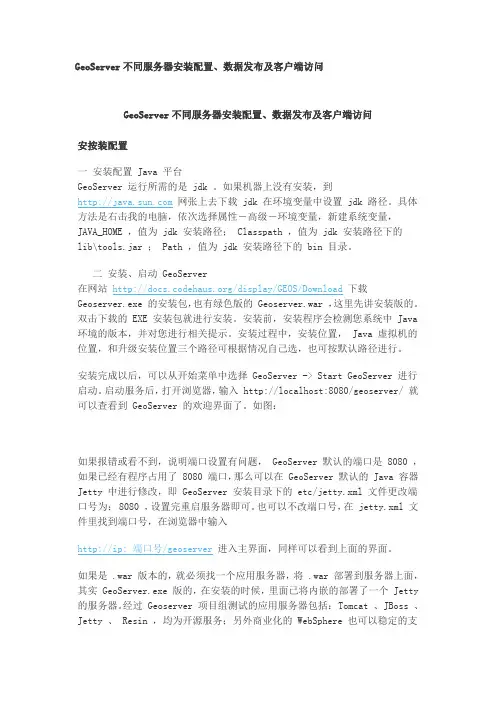
GeoServer不同服务器安装配置、数据发布及客户端访问GeoServer不同服务器安装配置、数据发布及客户端访问安按装配置一安装配置 Java 平台GeoServer 运行所需的是 jdk 。
如果机器上没有安装,到网张上去下载 jdk 在环境变量中设置 jdk 路径。
具体方法是右击我的电脑,依次选择属性-高级-环境变量,新建系统变量,JAVA_HOME ,值为 jdk 安装路径; Classpath ,值为 jdk 安装路径下的lib\tools.jar ; Path ,值为 jdk 安装路径下的 bin 目录。
二安装、启动 GeoServer在网站/display/GEOS/Download下载Geoserver.exe 的安装包,也有绿色版的 Geoserver.war ,这里先讲安装版的。
双击下载的 EXE 安装包就进行安装。
安装前,安装程序会检测您系统中 Java 环境的版本,并对您进行相关提示。
安装过程中,安装位置, Java 虚拟机的位置,和升级安装位置三个路径可根据情况自己选,也可按默认路径进行。
安装完成以后,可以从开始菜单中选择 GeoServer -> Start GeoServer 进行启动。
启动服务后,打开浏览器,输入 http://localhost:8080/geoserver/ 就可以查看到 GeoServer 的欢迎界面了。
如图:如果报错或看不到,说明端口设置有问题, GeoServer 默认的端口是 8080 ,如果已经有程序占用了 8080 端口,那么可以在 GeoServer 默认的 Java 容器Jetty 中进行修改,即 GeoServer 安装目录下的 etc/jetty.xml 文件更改端口号为: 8080 ,设置完重启服务器即可。
也可以不改端口号,在 jetty.xml 文件里找到端口号,在浏览器中输入http://ip: 端口号/geoserver进入主界面,同样可以看到上面的界面。
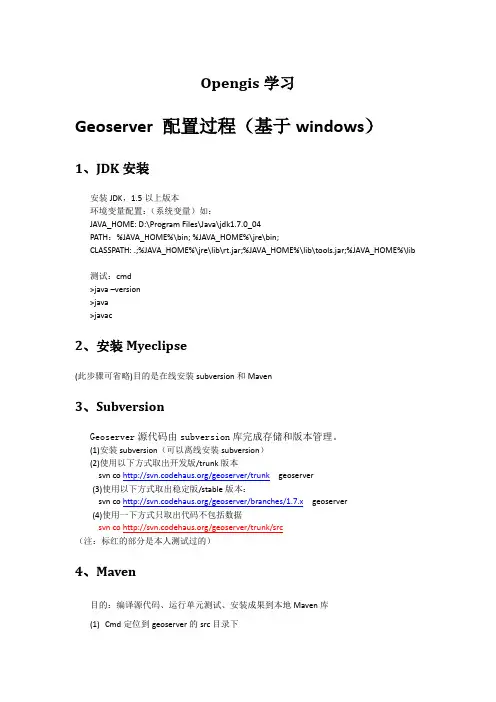
Opengis学习Geoserver 配置过程(基于windows)1、JDK安装安装JDK,1.5以上版本环境变量配置:(系统变量)如:JAVA_HOME: D:\Program Files\Java\jdk1.7.0_04PATH:%JAVA_HOME%\bin; %JAVA_HOME%\jre\bin;CLASSPATH: .;%JAVA_HOME%\jre\lib\rt.jar;%JAVA_HOME%\lib\tools.jar;%JAVA_HOME%\lib测试:cmd>java –version>java>javac2、安装Myeclipse(此步骤可省略)目的是在线安装subversion和Maven3、SubversionGeoserver源代码由subversion库完成存储和版本管理。
(1)安装subversion(可以离线安装subversion)(2)使用以下方式取出开发版/trunk版本svn co /geoserver/trunk geoserver(3)使用以下方式取出稳定版/stable版本:svn co /geoserver/branches/1.7.x geoserver(4)使用一下方式只取出代码不包括数据svn co /geoserver/trunk/src(注:标红的部分是本人测试过的)4、Maven目的:编译源代码、运行单元测试、安装成果到本地Maven库(1)Cmd定位到geoserver的src目录下(2)Mvn环境变量设置maven_home=d:\apache-maven-2.0.9PATH=%maven_homeE%\bin(3)跳过测试构建:>mvn –DskipTests clean install一般构建:>mvn clean install(3)生成eclipse工程>mvn eclipse:eclipse或>mvn –DdownloadSources eclipse:eclipse(下载所有依赖库的源码)(注:标红的部分是本人测试过的)5、导入模块进Eclipse(1)启动运行Eclipse集成开发环境(2)打开Eclipse首选项Preferences(3)依次点击进入:Java,BuildPath,Classpath Variables,点击New(4)创建类路径变量名称”M2_REPO”,并且设置它的值为本地Maven库的位置,点击OK。
GeoServer基础教程(一):环境搭建篇GeoServer的是一个基于Java的软件,它允许用户查看和编辑地理空间数据,使用开放地理空间联盟(OGC)提出的开放标准,为地图创建和数据分享提供了强大的便利性。
GeoServer是OpenGIS Web 服务器规范的J2EE 实现,利用GeoServer 可以方便的发布地图数据,允许用户对特征数据进行更新、删除、插入操作,通过GeoServer 可以比较容易的在用户之间迅速共享空间地理信息。
GeoServer 主要特性兼容WMS 和WFS 特性;支持PostGIS 、Shapefile 、ArcSDE 、Oracle 、VPF 、MySQL 、MapInfo ;支持上百种投影;能够将网络地图输出为jpeg 、gif 、png 、SVG 、KML 等格式;能够运行在任何基于J2EE/Servlet 容器之上;嵌入MapBuilder 支持AJAX 的地图客户端OpenLayers;除此之外还包括许多其他的特性。
这个系列博文将提供我在学习使用GeoServer的过程中的收获,内容包括GeoServer环境搭建、地图数据处理、部署地图数据、发布地图服务等功能的详细介绍。
力图通过这个系列博文的介绍,增进大家对GeoServer的全面了解。
也欢迎大家前来交流。
作为GeoServer基础教程(一):环境搭建篇,我们首先介绍如何搭建GeoServer的生产环境,搭建生产环境包括三个部分,分别为http服务器、JDK和GeoServer,因为新版本的GeoServer中内置了http服务器,我们实际上只需安装后两者:一、安装Java JDKGeoServer是基于Java的软件,运行的时候需要JDK的支持,如果你的系统中没有安装配置好JDK,请按照这篇博文(Windows下JDK下载及安装与配置)首先安装配置好JDK。
如果已经安装配置好的直接进入下一步。
二、下载安装GeoServer前往下载最新稳定版的GeoServer,可以看到下载的时候根据系统的不同可以选择不同的安装文件:对于windows,我们有两种选择,一个是使用二进制文件(binary),另一个是使用安装包进行安装。
GeoServer地图开发解决方案(一):环境搭建篇GeoServer 是OpenGIS Web 服务器规范的J2EE 实现的社区开源项目,利用GeoServer 可以方便的发布地图数据,允许用户对特征数据进行更新、删除、插入操作,通过GeoServer 可以比较容易的在用户之间迅速共享空间地理信息。
本系列博文提供全面、完善的GeoServer部署解决方案,包括GeoServer环境搭建、地图数据处理、部署地图数据、发布地图服务等功能的详细介绍。
文中内容来自本人工作中通过网络学习后总结而成,如有类同纯属巧合,同时欢迎广大网友前来交流。
搭建GeoServer环境需要安装GeoServer、Java JDK 1.5/1.6、Tomcat 5.0/6.0(老版本的GeoServer需要Tomcat的支持,最新版本的GeoServer 2.0.2版已经内置了HTTP 服务器)。
一、下载、安装Tomcat、Java JDK1.5/1.6Tomcat和Java jdk都可以通过其官方网站下载到,详细请查看本文末的资源表。
如本人电脑中就是将JDK安装在D盘下的,详细如下图:如果是使用最新版本的GeoServer 2.0.2版本的就不需要安装Tomcat,GeoServer 2.0.2已经内置了HTTP服务器。
二、下载、安装GeoServerGeoServer 是OpenGIS Web 服务器规范的J2EE 实现,利用GeoServer 可以方便的发布地图数据,允许用户对特征数据进行更新、删除、插入操作,通过GeoServer 可以比较容易的在用户之间迅速共享空间地理信息。
GeoServer是社区开源项目,可以直接通过社区网站下载,详细请查看本文档末的资源表。
GeoServer兼容WMS 和WFS 特性;支持PostGIS 、Shapefile 、ArcSDE 、Oracle 、VPF 、MySQL 、MapInfo ;支持上百种投影;能够将网络地图输出为jpeg 、gif 、png 、SVG 、KML 等格式;能够运行在任何基于J2EE/Servlet 容器之上;嵌入MapBuilder 支持AJAX 的地图客户端OpenLayers;除此之外还包括许多其他的特性。
CentOS7部署GeoServerCentOS7部署GeoServer ⼀、安装JDK81、下载jdk1.8使⽤tar -zxvf ⽂件名进⾏解压tar -zxvf jdk-8u181-linux-x64.tar.gz解压之后3、配置环境变量vi /etc/profile将如下配置添加⾄⽂件中,然后保存“:wq”退出#javaexport JAVA_HOME=/usr/java/jdk1.8.0_181export PATH=$JAVA_HOME/bin:$PATHexport CLASSPATH=.:$JAVA_HOME/lib/dt.jar:$JAVA_HOME/lib配置⽣效操作source /etc/profile4、验证java -version⼆、安装Tomcat1、下载Tomcat8tar -zxvf apache-tomcat-8.5.50.tar.gz3、启动Tomcatcd apache-tomcat-8.5.50/bin./stautup.sh4、访问Tomcat三、部署GeoServer1、下载GeoServerwget /projects/geoserver/files/GeoServer/2.16.2/geoserver-2.16.2-war.zip2、解压GeoServer如果没有安装解压⼯具,请使⽤命令安装unzipsudo yum install unzip -y创建geoserver⽬录并解压mkdir geoserver && unzip geoserver-2.16.2-war.zip -d geoserver3、放⼊Tomcat将geoserver.war复制到$CATALINA_BASE/webapps中去cp geoserver/geoserver.war apache-tomcat-8.5.50/webapps/4、重启Tomcat(需要配置环境变量)systemctl restart tomcat5、访问GeoServer使⽤默认的⽤户名 admin 和密码 geoserver 登录,就能看到主界⾯了6、修改GeoServer数据⽬录vim $CATALINA_BASE/webapps/geoserver/WEB-INF/web.xml ⽂件,在⽂件添加如下内容<web-app>...<context-param><param-name>GEOSERVER_DATA_DIR</param-name><param-value>/home/geoserver_data</param-value></context-param>...</web-app>7、修改GeoServer密码找到GeoServer的数据⽬录,⽐如是 $GEOSERVER_DATA_DIR: /opt/apache-tomcat-8.5.50/webapps/geoserver/data 那么就编辑$GEOSERVER_DATA_DIR/security/usergroup/default下的users.xml⽂件然后在<users> ... </users>节中修改paasword为 plain:geoserver。
GeoServer安装与配置目录1、GeoServer介绍 (1)2、java运行环境 (1)3、GeoServer安装 (1)4、Udig安装 (7)5、启动GeoServer (10)6、GeoServer配置与发布(最简发布) (12)7、修改发布图层的样式 (22)8、发布图层组 (34)9、GeoServer与Oracle环境搭建 (37)10、缓存设置(还没弄) (44)1、GeoServer介绍GeoServer 是OpenGIS Web 服务器规范的J2EE 实现的社区开源项目,利用GeoServer 可以方便的发布地图数据,允许用户对特征数据进行更新、删除、插入操作,通过GeoServer 可以比较容易的在用户之间迅速共享空间地理信息.搭建GeoServer环境需要安装GeoServer、Java JDK 1.5/1.6。
GeoServer兼容WMS 和WFS 特性(有关WMS 和WFS内容详见文档“OGC标准_WMS_WFS_WCS.docx”);支持PostGIS 、Shapefile 、ArcSDE 、Oracle 、VPF 、MySQL 、MapInfo ;支持上百种投影;能够将网络地图输出为jpeg 、gif 、png 、SVG 、KML 等格式;能够运行在任何基于J2EE/Servlet 容器之上;嵌入MapBuilder 支持AJAX 的地图客户端OpenLayers;除此之外还包括许多其他的特性。
关于GeoServer更多信息可以访问百度百科了解:/view/871332.htm 或官网了解:/display/GEOS/Welcome 。
2、java运行环境GeoServer是一个java应用程序,因此需要安装java运行环境。
●从java官网/javase/downloads/ 下载jre_7u1-windows-i586.exe●点击安装jdk。
3、GeoServer安装GeoServer既可以以window服务形式安装,也可以作为应用软件来安装。
1.1.1.安装GeoServer流程1、双击“geoserver-2.4.4.exe”文件,开始安装;2、默认“下一步”安装;3、选择一个有效的JRE路径,即6.2.2中步骤4的安装路径,选择即可;4、默认“下一步”安装;5、设置用户名和密码,默认即可,用户名为admin,密码为geoserver;6、设置GeoServer端口号,设置为9090;7、默认“下一步”,直至安装完成;8、启动地图服务器;9、配置地图服务器内容,打开如下内容;10、打开页面,输入用户名admin,密码geoserver,登录地图服务器;11.建立工作区,命名为DBKE;12.(不用了改用shapefile 或者GeoTiff先试试)建立数据存储,命名为DBKE_BaseMap,选择刚刚建立的工作区,数据库为DXADB,用户为postgres,密码为12345613.创建Styles输入样式的名称,并选择刚刚创建的工作区点击页面下方的浏览按钮,选择底图样式文件中的sld样式文件,选择完成后点击Upload ...,选择的sld文件就会在页面中显示然后点击validate按钮,确认上传的sld文件无误后,点击提交按钮,样式就创建完成了。
分别建立boundary,lane,river1,river2和road的style文件。
14.添加图层,选择刚刚建立的数据存储下图中红色框中冒号前面的DBKE代表工作区的名称,冒号后面DBKE_BaseMap代表数据存储的名称。
对以下红框中的图层进行发布,点击操作列中的发布(因为之前我已经发布,故图中显示再次发布)进入发布页面,点击查找按钮在搜索框中输入2335,选择编码为2335的坐标系选择坐标系后,分别点击图中红框中的按钮选择页面中发布tab页,在Default Style和Additional Styles中选择在步骤13中创建的与该图层匹配的样式, 就可以点击页面最下方的保存按钮了这只是对五个图层中的其中一个图层进行发布,如对其他图层进行发布,重复步骤1415.创建图层组对图层图进行命名DBKE_BaseMap,选择工作区DBKE,选择坐标系(2335),点击生成边界按钮,请按照图中步骤来。
GeoServer安装与配置目录1、GeoServer介绍 (1)2、java运行环境 (1)3、GeoServer安装 (1)4、Udig安装 (8)5、启动GeoServer (11)6、GeoServer配置与发布(最简发布) (13)7、修改发布图层的样式 (23)8、发布图层组 (38)9、GeoServer与Oracle环境搭建 (40)10、缓存设置(还没弄) (47)1、GeoServer介绍GeoServer 是OpenGIS Web 服务器规范的J2EE 实现的社区开源项目,利用GeoServer 可以方便的发布地图数据,允许用户对特征数据进行更新、删除、插入操作,通过GeoServer 可以比较容易的在用户之间迅速共享空间地理信息.搭建GeoServer环境需要安装GeoServer、Java JDK 1.5/1.6。
GeoServer兼容WMS 和WFS 特性(有关WMS 和WFS内容详见文档“OGC标准_WMS_WFS_WCS.docx”);支持PostGIS 、Shapefile 、ArcSDE 、Oracle 、VPF 、MySQL 、MapInfo ;支持上百种投影;能够将网络地图输出为jpeg 、gif 、png 、SVG 、KML 等格式;能够运行在任何基于J2EE/Servlet 容器之上;嵌入MapBuilder 支持AJAX 的地图客户端OpenLayers;除此之外还包括许多其他的特性。
关于GeoServer更多信息可以访问百度百科了解:/view/871332.htm 或官网了解:/display/GEOS/Welcome 。
2、java运行环境GeoServer是一个java应用程序,因此需要安装java运行环境。
●从java官网/javase/downloads/ 下载jre_7u1-windows-i586.exe●点击安装jdk。
3、GeoServer安装GeoServer既可以以window服务形式安装,也可以作为应用软件来安装。
1、从官网/display/GEOS/Stable下载最新geoServer版本geoserver-2.3.4exe2、双击安装3、GeoServer遵循GPL许可,点击I agree继续,4、选择要安装的程序文件目录,点击next继续;5、点击NEXT创建默认开始表单文件6、GeoServer选择当前java运行环境,点击next继续。
7、GeoServer将配置存储在一个默认的data directory中。
8、GeoServer提供一个web基本配置来让你远程管理应用,默认账号(admin和geoserver)9、选择服务端口10、选择Install as a service。
11、检查设置,点击install完成。
12、等待安装。
13、安装成功。
4、Udig安装uDig是一款开源桌面GIS软件,基于Java和Eclipse平台,可以进行shp格式地图文件的编辑和查看。
其下载地址:/download/到此为止,基于GeoServer的地图部署环境基本搭建完成。
5、启动GeoServer(安装为服务的话,就不用启动了)1、Click Start->Programs >GeoServer 2.0.1 >Start GeoServer2、第一次启动时需要允许防火墙打开端口。
3、GeoServer将打开一个控制台运行Jetty应用服务器。
等待直到Jetty提示正在监听端口。
4、使用开始菜单打开GeoServer Web主页,或在浏览器输入http://localhost:8080/geoserver/web/ 。
5、使用admin和geoserver登录。
6、GeoServer配置与发布(最简发布)部署地图数据非常简单,首先需要将地图数据文件(shp地图数据文件)复制到GeoServer 的数据目录(安装GeoServer的时候所指定的地图数据目录)下面,因为只有将地图数据放到此目录下,GeoServer后台才能发现shp的地图数据文件(建议使用英文命名地图数据文件)。
演示如何发布aa.shp文件,准备工作是:将aa.shp放在data文件夹下(D:\Program Files\GeoServer 2.3.4\data_dir\data)1)添加workspaces点击工作空间[workspaces]项,打开工作空间(workspaces)页面(图1),这里列出已有的工作空间,点击[add new workspace],打开添加工作空间界面图(图2);输入工作空间名称和命名空间,点击提交完成。
图1图22)添加store基于工作空间上的存储器,维护着和地图数据目录的映射关系。
点击主页上的“添加存储仓库”进入store添加界面,这里可以添加shp格式地图及连接postGis和oracle数据库等,这里演示“Directory of Spatial files”,也就是以目录为单位进行shp格式地图数据的部署。
;添加shapefiles文件目录作为地图数据,点击[directory of spatial files(shapefiles)]进入添加界面。
输入数据库名”tryshp”,点击Browse在弹出界面中选择文件路径,以及编码方式(GBK 编码可以显示中文,经试验UTF-8会有乱码),设置完成后,点击保存完成添加。
需要特别注意就是“URL”,这里指向的就是存放需要部署的地图数据的目录,此地址的格式为:“file:” + “GeoServer的地图数据目录”,比如说地图数据放在C:\Program Files\GeoServer 2.0.2\data_dir\data\t_shapes 下,那么在建立存储器的时候的URL应该为file:data/t_shapes。
3)图层发布地图图层主要就是管理部署在GeoServer里面的地图数据中的图层元素,通过地图图层管理列表可以非常清楚的看到地图图层的类型、所属工作空间、所属存储器、图层名称以及采用的SRS标准等相关信息。
在主页点击“添加图层”,或点击“图层”项,这里有列出已发布的图层,点击“添加新的资源”,可以进入图层类型(工作空间:存储器)选择界面打开了在新建图层页面,选择已添加数据库,这里选择上一步中建立的tryshp数据库;图8选择后会列出该数据库的所有图层(图9);这里演示发布图层RES_GOODS,点击其后的发布按钮,进入图层发布界面,发布界面有四个标签,一般来说只用到“数据”和“发布”;在数据标签下设置在进行图层发布的时候有几个必填的参数,分别为Declared SRS、Bounding Boxes等。
首先输入名称和标题,这里不做修改,使用原来的标题;其次,输入该图层坐标系,可以点击[Find]查找,这里输入的EPSG编号为4326的是WGS1984坐标系,在SRS handling里选择强制声明;这里会自动生成边框,如没有生成可点击[从数据中计算]和[从本地边框中计算]生成坐标范围;然后点击[发布]进入发布参数的设置页面,在这里不用进行任何操作,直接点击[Save]完成发布(很奇怪,虽然不在publish页面里做任何操作,但是如果直接在data页面点击[Save],则有时发布失败)。
如果发布不成功,也可能是浏览器的问题,尝试换成Chrome浏览器。
4)图层预览在数据栏中点击[Layer preview],可以看到已发布的图层;在已发布图层中点击[OpenLayers]预览图层,点击图层上图斑,可以看到对应的属性信息。
7、修改发布图层的样式SLD 是一种基于XML 的语言,在开放规范方面较详细,从这里可获得相关信息。
为GeoServer 创建的SLD 文件可被任何与Web 地图服务(WMS) 兼容的应用重复利用(/display/GEOSDOC/1.3+Style+Your+Map)。
手工编写SLD是非常麻烦的,因此可以用uDig来帮助生成。
下面详细介绍如何基于uDig进行地图数据查看、编辑以及地图样式导出等功能,演示如何修改aa.shp文件的样式。
1)打开Udig在Udig安装目录下(图1),点击exe文件,打开Udig(图2);图1图2 2)添加图层文件在map上右键,点击Add(图3);图3打开Data Source种类列表(图4),点击Files类型图4在打开界面(图5),选择aa.shp文件图5 这样就在Udig中打开了aa.shp(图6);图63)修改样式并导出样式文件在aa图层名称上右键,选择change style(图7);图7打开style editor界面(图8)图8点击border标签,修改边界线颜色,这里选择红色(图9);图9然后在dash里输入3,将边界线改为虚线(图10);图10点击Fill标签,可以在这里设置填充颜色,这里为了设置为透明,所以不修改颜色,直接改变opacity的值,改为0即可(图11);图11设置完成后点击Export输出该样式文件,是sld格式的(图12),将该文件保存在桌面即可。
图12点击OK,可以看到Udig中图层的样式已经改好了(图13)。
图13这样得到了图层样式的文件。
这段插叙可以不看:如何设置多色地图?Change Style时,选择Theme,然后选择条件字段(例如这里选择MC“名称”),分类数Classes自动设置为12(因为一共只有12个名称),再选择主题Palette(图14)。
(注:如果是其他多值字段,例如人口密度,如果有100个值,可以将Classes设为10类,这样就可以按分类区间显示颜色。
)图14 点击OK,可以看到效果如图15.图154)将新样式添加到Geoserver样式库中在主界面点击Styles,进入样式界面(图16);图16点击Add a new style,打开添加样式界面(图17);图17添加样式有两种方法:第一种:用记事本打开桌面上的try-aa.sld文件(图18);图18复制该文件的全部内容,粘贴到Geoserver中(图19);图19第二种:点击按钮,选择Udig中导出的try-aa.sld文件,然后点击,将该文件的内容上传。
这两种方法均可,但是第二种有时会报错。
然后,点击按钮,进行语法验证,验证无误(图20);图20为该样式起个名字(图21);图21点击,该样式就添加到样式库了(图22)。
图225)修改Geoserver中发布的图层的样式下面修改前面发布的aa.shp图层的样式。
在主界面点击[layers]项,打开列出已发布的图层的界面(图23);图23点击aa,打开图层发布界面,发布界面有两个标签,一个是data,一个是publish,这里进入publish标签页(图24);图24在WMS Settings里将Default Style设置为刚才建立的新样式try-aa(图25);图25点击Save保存,然后在数据栏中点击[Layer preview],在已发布图层中点击aa的[OpenLayers]预览图层(图26)。